ONLYOFFICE Docs
ONLYOFFICE Docs 是一个 在线文档编辑和预览中间件,它被用于 文档服务 企业文档与知识共享 等场景。ONLYOFFICE Document Server是一个在线文档编辑和预览系统,可供第三方网盘软件或开发者实现文档的在线编辑和预览。
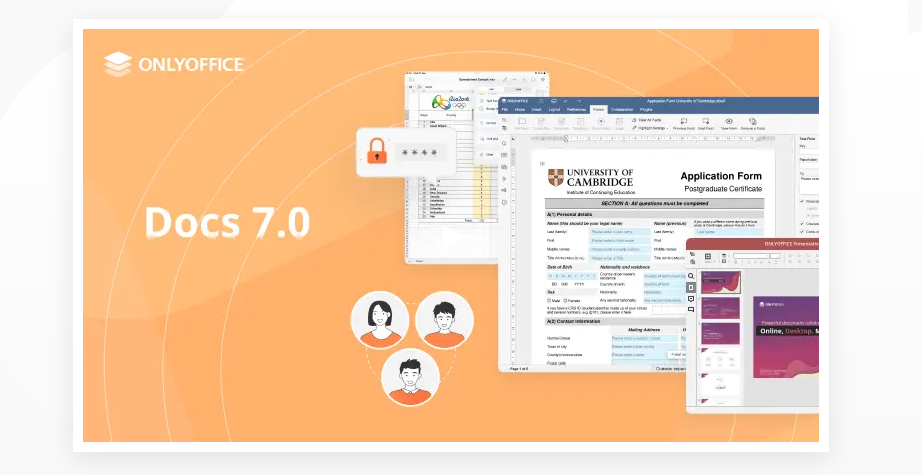
准备
在参阅本文档使用 ONLYOFFICE Docs 时,需要确保如下几点:
-
登录 Websoft9 控制台,然后找到(或安装)ONLYOFFICE Docs:
- 我的应用 菜单找到应用
- 应用商店 菜单部署应用
-
应用是基于 Websoft9 安装的
-
应用的用途符合 AGPL-3.0 开源许可协议
-
为应用准备配置访问方式:配置域名 或 服务器安全组开启网外端口
入门指南
验证安装
-
Websoft9 控制台安装 ONLYOFFICE Docs 后,通过 "我的应用" 查看应用详情,在 "访问" 标签页中获取登录信息。
-
正常访问时,会出现 "ONLYOFFICE Docs Community Edition installed" 成功安装的提示页面
-
运行提示页面的测试命令,测试可用性
与网盘系统集成
增加字体
参考官方文档 Adding fonts to ONLYOFFICE Docs,并注意如下几点:
- 需清空浏览器缓存或使用隐私模式打开新的浏览器页面,方可看到新增字体
- Windows 系统上拷贝的 ttf 或 字体网上下载的 ttf 字体可能无法使用,导致增加字体没有效果
导出 PDF
集成到云盘软件后,打开文档,通过 ONLYOFFICE Docs 【文件】-【另存为】或【下载为】,将文件保存为 PDF 文件。
自签名配置 HTTPS
ONLYOFFICE Docs 自签名的证书 配置如下:
-
ONLYOFFICE Docs 编排文件,为容器 443 端口映射到宿主机上(假设为:8089)
-
进入 ONLYOFFICE Docs 容器,下载并运行创建证书的脚本
wget -N -P /var/www/onlyoffice/Data https://websoft9.github.io/docker-library/apps/onlyofficedocs/src/createCA.sh
bash /var/www/onlyoffice/Data/createCA.sh -
修改容器的配置文件
sed -i 's/"rejectUnauthorized": true/"rejectUnauthorized": false/g' /etc/onlyoffice/documentserver/default.json
supervisorctl restart all -
退出 ONLYOFFICE Docs 容器,重启通过
http://URL:8089访问
企业版
为什么通过 Websoft9 购买?
Websoft9 是 ONLYOFFICE Docs 全球的合作伙伴,中国的技术支持中心之一。 通过 Websoft9 采购,可以帮助用户:
- 采购收费版本,最少 10% 的折扣
- 更全面的产品支持,协助提交工单
- 与网盘、云存储等更多技术的集成技术解决方案
同时连接数规则
ONLYOFFICE Docs 同时连接数是指:所有用户在同一时间以编辑模式下�打开文档的中数量,超过此数量的连接以预览模式打开文档。
激活 License
将 License 文件放入 ONLYOFFICE Docs 卷存 data 目录中即可立即生效。
配置选项
-
文件历史版本(多版本)(√):"文件" > "版本历史"
-
支持主流格式:docx、xlsx、pptx、odt、ods、odp、doc、xls、ppt、pdf、txt、rtf、html、epub、csv等
-
OnlyOffice的产品家族主要分为:
- ENTERPRISE EDITION:企业版(收费)
- COMMUNITY EDITION:开源版(完全免费)
- DEVELOPER EDITION:开发者版本(收费)
-
授权访问控制(√):用于第三方软件与 ONLYOFFICE Docs 的密码验证,确保 ONLYOFFICE Docs 在授权的情况下才可以被调用,支持 JWT 等协议。
管理维护
- 启用 JWT Key:修改 ONLYOFFICE Docs 应用编排文件
.env中 JWT_ENABLED=true 即可
故障
包含中文的 csv 文件打开乱码?
ONLYOFFICE 在打开 csv 文件时,会让客户选择字符编码和字段分隔符。下面的组合一般能解决乱码的问题:
- 【GB2313】+【逗号】
开启 Debug 日志?
- 进入容器修改 /etc/onlyoffice/documentserver/log4js/production.json 文件,将 "level": "WARN" 更改为 "level": "DEBUG"
- 运行 supervisorctl restart all 命令后生效。